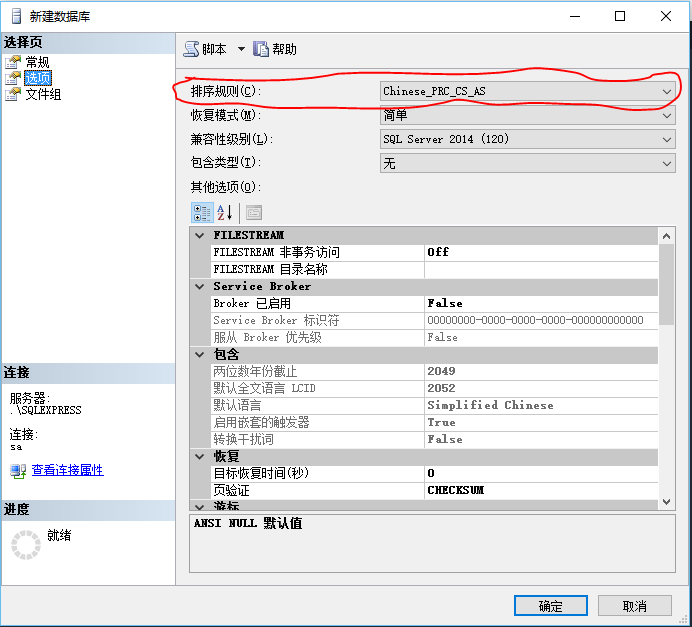SonarQube 是一个代码质量管理的开源平台,用于管理源代码的质量, 通过不同的插件来实现不同语言项目的支持。
要求
- 至少1G以上内存,推荐为2G
- Java:Oracle JRE 7u75+,OpenJDK 7u75+
- 数据库:
- Microsoft SQL Server 2008/2012/2014
- MySQL 5.1/5.5
- Oracle 11g/12c(Oracle 11.2.x drivers))
- PostgreSQL 8.x/9.x
注:使用Microsoft SQL Server时,数据库的排序规则必须为“大小写敏感”(CS)和“重音敏感”(AS),如下图中选择的“Chinese_PRC_CS_AS”:
详情参考:http://docs.sonarqube.org/display/SONAR/Requirements
安装
1. 新建数据库方案
以Oracle为例,创建数据库方案
执行以下语句,新建sonarqube表空间和用户,并授予相应的权限
CREATE TABLESPACE sonarqube
DATAFILE '/opt/oracle/oradata/orcl/sonarqube.dbf' SIZE 512M
AUTOEXTEND ON NEXT 512M MAXSIZE 20480M;
CREATE USER sonarqube IDENTIFIED BY sonarqube;
GRANT CONNECT, RESOURCE ,DBA TO sonarqube;
2. 安装SonarQube
解压sonarqube.zip压缩包到指定位置
配置数据库连接
打开 **<安装目录>/conf/sonar.properties** 文件配置数据库连接,文件中含有每一种数据库连接的样例,根据需要取消掉指定行前面的注释,配置正确的连接,用户名,密码即可,这里我们使用的是Oracle数据库,取消sonar.jdbc.username、sonar.jdbc.password、sonar.jdbc.url(Oracle)行注释,如下:
sonar.jdbc.username=sonarqube
sonar.jdbc.password=sonarqube
sonar.jdbc.url=jdbc:oracle:thin:@192.168.5.13:1521/orcl
添加JDBC驱动
SonarQube自带除了Oracle以外的数据库驱动,需要将Oralce JDBC驱动拷贝到 **<安装目录>/extensions/jdbc-driver/oracle** 目录下
注:不支持ojdbc14.jar驱动,12.1.0.1和12.1.0.2的驱动含有bug,不建议使用,另外,仅支持thin模式连接,不支持OCI
启动SonarQube服务器
默认端口为9000,默认路径为:/sonar,可以在**<安装目录>/conf/sonar.properties**文件中配置,如下:
sonar.web.host=127.0.0.1
sonar.web.port=9000
sonar.web.context=/sonar
执行 **<安装目录>/bin/windows-x86-XX/StartSonar.bat** 脚本来启动服务器,然后就可以通过http://localhost:9000来访问SonarQube服务器(管理员账户用户名密码admin/admin),首次访问因为需要初始化数据库所以会比较慢。
安装SonarQube服务
以管理员身份运行 **<安装目录>/bin/windows-x86-XX/InstallNTService.bat** 即可将SonarQube作为服务安装在Windows上
然后修改服务运行时的登录用户,如下:
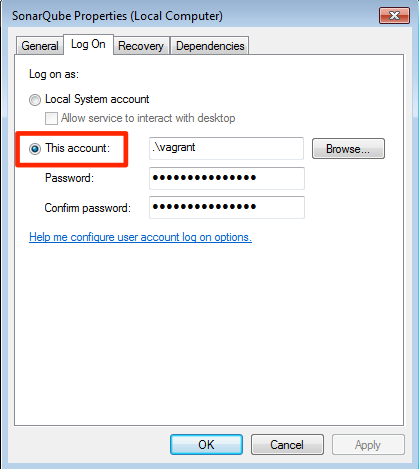
运行 **<安装目录>/bin/windows-x86-XX/StartNTService.bat** 脚本可以启动SonarQube服务。
插件
SonarQube本身并不具备任何的代码检查规则,所有的规则都是以插件的形式安装到SonarQube服务器中的,为此,SonarQube也提供了Web端的界面进行插件管理,可以进行插件的安装、卸载、升级。
登录SonarQube后,在Web界面中单击上方”Administration”–>”System”–>”Update Center”进入更新中心,可以进行插件的管理及系统的升级,如下:
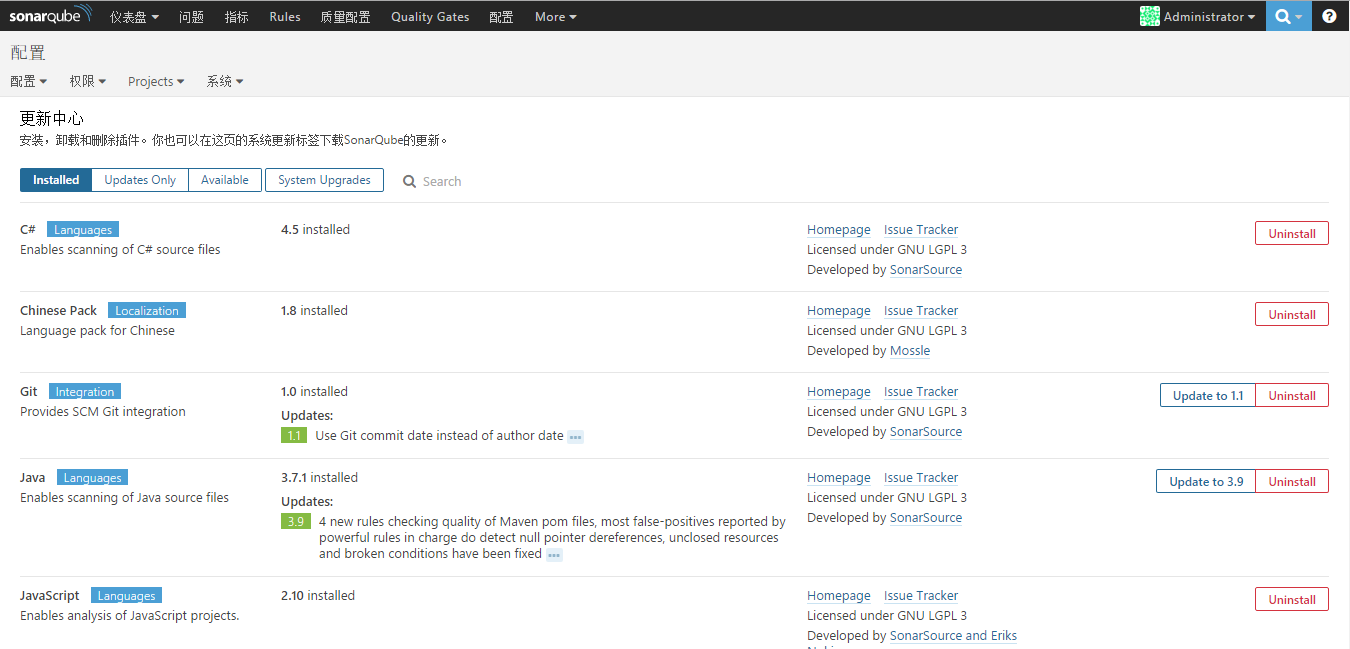
下载、安装、卸载、升级插件都可以在这里完成,SonarQube的插件不仅仅是代码检查规则,还包括语言包等一些辅助功能的插件,点击安装,下载完成后重启服务即可。
在更新中心中管理插件需要联网下载插件,下载完成的插件保存在 **<安装目录>/extensions/downloads**文件夹下,若是没有网络环境,则可将下载完成的插件(*.jar文件)拷贝到 **<安装目录>/extensions/plugins**文件夹下,重启服务即可。